Konzole Xbox jsou jedním z nejsilnějších konkurentů konzolí PlayStation, pokud jde o kategorii herních konzolí. Konzole Xbox společnosti Microsoft má nyní výkonnou řadu nové generace s názvem Series S|X. Přesto někteří uživatelé Xboxu při pokusu o aktualizaci firmwaru zaznamenají chybový kód 0xe0e8000f. Toto je neočekávaný problém a měl by být co nejdříve vyřešen. Ale to vyžaduje nějaké vyšetřování a aktualizace oprav, aby se to oficiálně vyřešilo. Mezitím, pokud jste jednou z obětí a nechcete dále čekat, můžete postupovat podle tohoto průvodce řešením problémů a opravit to.
Abychom byli velmi konkrétní, uživatelé Xbox Series X, Xbox Series S, Xbox One X, Xbox One S a standardní konzole Xbox One zažívají takovou chybu, kdykoli se pokoušejí aktualizovat firmware Xbox na nejnovější verzi. To znamená, že to nejenže ovlivňuje aktualizaci firmwaru, ale také uživatelé nemohou využívat nově zavedené funkce nebo opravy. No, pokud se také potýkáte se stejnou chybou, nemusíte si s tím dělat starosti, protože je to docela běžná chyba a lze ji opravit pomocí některého z níže uvedených možných řešení.
Jak opravit Xbox Error Code 0xe0e8000f
Pokud chcete ručně sledovat možná řešení a rychle opravit chybový kód, zkontrolujte níže uvedené metody. Takže bez dalších řečí se do toho pustíme.
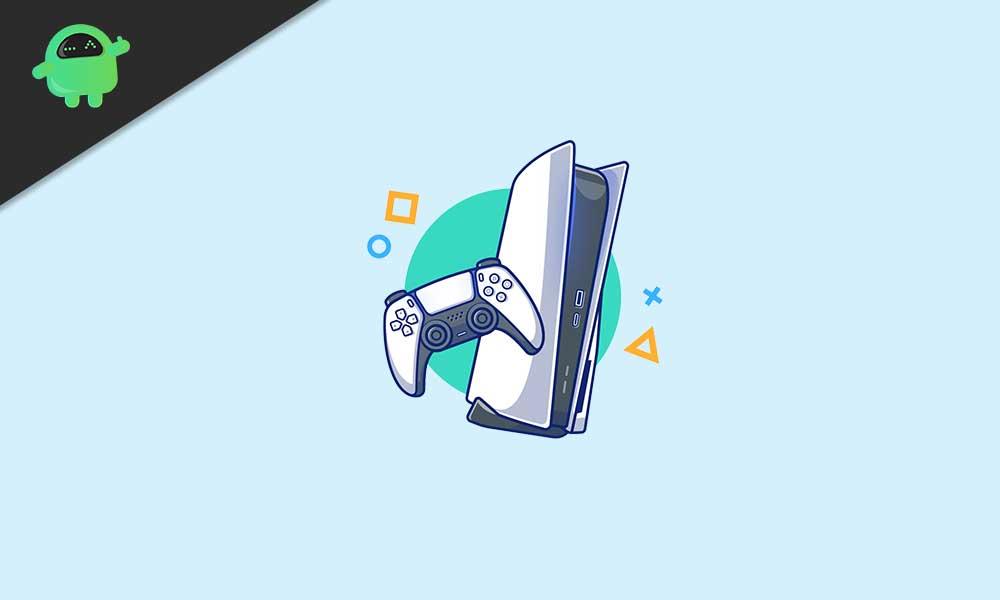
1. Restartujte systém
Většinou doporučujeme našim čtenářům jednoduše restartovat konzolu a zkontrolovat, zda to pomáhá nebo ne. Pravděpodobnost je dostatečně vysoká, že restartování systému zcela odstraní jakékoli systémové závady nebo problémy s mezipamětí. Po restartu zkuste znovu aktualizovat systém. Ale pokud vám tato metoda nepomůže, postupujte podle další.
2. Zkontrolujte připojení k internetu
Kontrola připojení k internetu je pro uživatele PC nebo konzole snadným úkolem, pokud něco způsobuje potíže s připojením k serveru nebo se hra nestahuje nebo se nespouští nebo dokonce nedokončuje aktualizace systému atd.Pokud používáte síť Wi-Fi, zkuste použít kabelové připojení (ethernetový kabel) nebo naopak. Tím se zajistí, zda dojde k nějakému problému s připojením k internetu nebo ne.
Reklamy
Pokud se připojení k internetu zdá v pořádku s kabelovým připojením, ale připojení Wi-Fi neposkytuje správnou sílu signálu nebo dostatečnou rychlost, nezapomeňte provést cyklus napájení routeru podle následujících kroků.
3. Vypněte a vypněte směrovač
Vypínání síťového zařízení je užitečné, pokud máte problémy s připojením k internetu. V podstatě vymaže dočasnou závadu nebo mezipaměť ze síťového zařízení nebo systému ze směrovače. Udělat toto:
- Vypněte Wi-Fi router a počkejte, dokud kontrolky LED nepřestanou blikat.
- Nyní odpojte napájecí kabel od routeru.
- Počkejte asi 5 minut a poté znovu zapojte napájecí kabel.
- Zapněte router > Připojte se k síti Wi-Fi a zkontrolujte, zda byl kód chyby Xbox 0xe0e8000f opraven nebo ne.
Pokud však ještě není opraveno, ujistěte se, že jste použili následující metodu a vypněte a zapněte konzolu Xbox.
4. Vypněte a zapněte konzolu
No, stejně jako cyklus napájení vašeho Wi-Fi routeru, důrazně se doporučuje vypnout také konzoli Xbox. Podobně tato metoda odstraní všechny dočasné závady a mezipaměť ze systému Xbox, aby věci fungovaly lépe než v předchozím stavu. Udělat toto:
Reklamy
- Nejprve vypněte konzolu.
- Jakmile se konzola úplně vypne, odpojte od ní napájecí kabel.
- Počkejte asi 1 minutu a znovu připojte napájecí kabel.
- Nyní zapněte konzolu a zkontrolujte, zda je problém vyřešen nebo ne.
5. Znovu připojte externí pevný disk
Ujistěte se, že jste odpojili a znovu připojili externí pevný disk ke konzole Xbox, abyste zkontrolovali, zda nedochází k nějakému problému s připojením úložiště či nikoli.Někdy může ztráta připojení nebo nesprávná detekce jednotky systémem způsobit několik problémů s ukládáním hry, stahováním, instalacemi, aktualizacemi systému atd.
Pokud však máte smůlu a chybový kód 0xe0e8000f nebude opraven, možná budete muset počkat na oficiální opravu z Microsoft Xbox. V tomto scénáři není co dělat navíc. Ačkoli zatím není k dispozici žádné oficiální potvrzení, oprava opravy může ve většině případů trvat několik dní.
Mezitím by měli dotčení uživatelé Xboxu pokračovat v hraní her bez aktualizace systému Xbox. Do té doby zůstaňte naladěni pro více informací. Další dotazy můžete komentovat níže.
Reklamy












